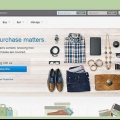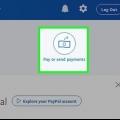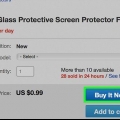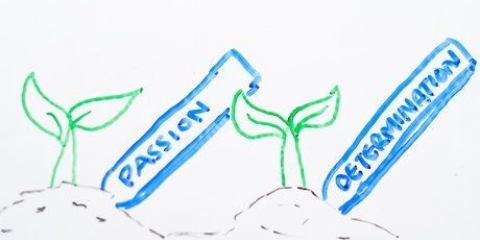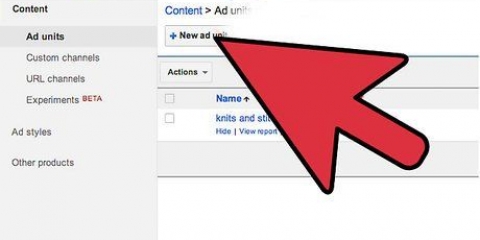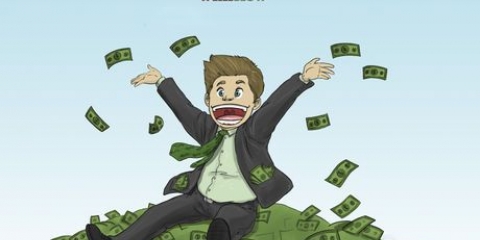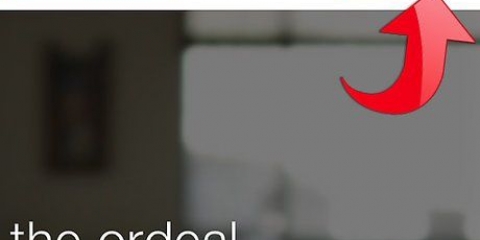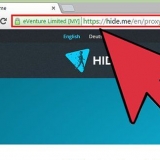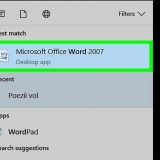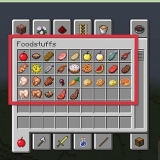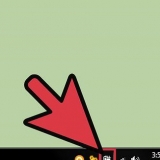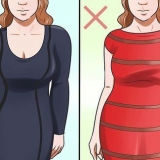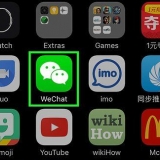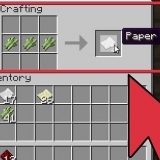Hoppa över det här steget om du använder Touch ID. 

Du kommer inte att kunna överföra pengar från ditt PayPal-konto till din bank om ditt saldo är mindre än 1,00 USD. 















Hoppa över det här steget om du använder Touch ID. 
Pengar som skickas via PayPal kommer att tas från ditt bankkonto om du inte har ett PayPal-saldo. 
Om du aldrig har skickat pengar via PayPal, klicka på "Kom igång" först!` längst ner på skärmen. Under sökfältet ser du också en lista med kontakter, så du kan också trycka på ett namn istället för att söka. 

"Vänner och familj" – Personliga betalningar. PayPal debiterar ingen avgift från mottagaren. `Varor och tjänster` – Företagsbetalningar. PayPal debiterar mottagaren 2,9 procent av det skickade beloppet, plus 30 cent extra. 


Längst ner på sidan kan du se varifrån pengarna skickas (t.ex. bankkonto eller PayPal-konto). Om du vill lägga till ett meddelande till din betalning måste du trycka på `Lägg till meddelande` längst upp på skärmen, skriv meddelandet och tryck sedan på `Klar`. 






"Betala för varor och tjänster" – Företagsbetalningar. PayPal debiterar mottagaren 2,9 procent av det skickade beloppet, plus 30 cent extra. "Skicka pengar till vänner och familj" – Personliga betalningar. PayPal debiterar ingen avgift från mottagaren. 
Du kan också klicka på en kontakts namn under sökfältet. 
Hoppa över det här steget om du klickade på en kontakts namn. 
Även här kan du klicka på "Lägg till meddelande" för att skriva ett meddelande. 

Mottagaren måste acceptera din transaktion innan pengarna lämnar ditt konto.
Använder paypal för att överföra pengar
Den här artikeln visar dig hur du överför pengar från ditt PayPal-konto till ditt bankkonto, samt hur du skickar pengar från ditt bankkonto via PayPal. För att använda PayPal måste du först skapa ett PayPal-konto.
Steg
Metod 1 av 4: Överför pengar till ditt bankkonto med din telefon eller surfplatta

1. Öppna PayPal. Detta är en blå app med ett vitt "P".

2. Tryck på Logga in i det nedre vänstra hörnet av skärmen.

3. Ange din e-postadress och ditt lösenord. Om din PayPal accepterar Touch ID kan du istället skanna ditt fingeravtryck för att öppna PayPal.

4. Tryck på Logga in. Detta tar dig till ditt PayPal-konto.

5. Tryck på PayPal-saldo högst upp på skärmen; ditt nuvarande PayPal-saldo kommer att visas här.

6. Tryck på Överför till bank. Det här alternativet finns i det nedre högra hörnet av skärmen.

7. Ange det belopp du vill ta ut. Du måste ta ut minst $1,00.

8. Tryck på Nästa längst ned på skärmen.

9. Tryck på Spela in. Det här alternativet finns längst ner på skärmen. Dina pengar bör dras ut nästa dag om du genomför transaktionen före 19.00 på en arbetsdag.
Metod 2 av 4: Överför pengar till ditt bankkonto med din dator

1. Gå tillPayPals hemsida. Du måste logga in på PayPal för att fortsätta.

2. Klicka på Logga in i det övre högra hörnet av skärmen.

3. Ange din e-postadress och ditt lösenord. Du måste ange denna information i fälten i mitten av sidan.

4. Klicka på Logga in. Det finns under lösenordsfältet på den här sidan. Om ditt lösenord och din e-postadress matchar kommer du att loggas in på ditt PayPal-konto.

5. Klicka på Min PayPal. Denna länk finns längst upp till höger på sidan.

6. Klicka på Överför till din bank. Den här länken finns till vänster på sidan, precis under fönstret "PayPal-saldo".

7. Ange det belopp du vill ta ut. Du måste ta ut minst $1,00.

8. Klicka på Fortsätt längst ned på sidan.

9. Klicka på Överför. Detta kommer att överföra pengar till ditt konto. Så länge transaktionen är på en arbetsdag före 19.00 händer, kommer pengarna att finnas på ditt bankkonto nästa dag.
Metod 3 av 4: Skicka pengar till en vän med din telefon eller surfplatta

1. Öppna PayPal. Detta är en app med ett vitt "P".

2. Tryck på Logga in i det nedre vänstra hörnet av skärmen.

3. Ange din e-postadress och ditt lösenord. Om din PayPal accepterar Touch ID kan du istället skanna ditt fingeravtryck för att öppna PayPal.

4. Tryck på Logga in. Detta tar dig till ditt PayPal-konto.

5. Tryck på Skicka pengar i mitten av sidan, precis under rubriken "Skicka och begär".

6. Ange en kontakts e-postadress eller telefonnummer. Ange denna information längst upp på skärmen.

7. Tryck på namnet. Det kommer att visas under sökfältet.

8. Tryck på ett betalningsalternativ. Här kan du välja mellan två betalningsalternativ:

9. Ange ett belopp. PayPals tangentbord har ingen decimal, så du måste lägga till två extra nollor i slutet av beloppet du vill ta ut.

10. Tryck på Nästa längst ned på skärmen.

11. Tryck på Skicka nu längst ned på skärmen. Din mottagare får ett meddelande några minuter efter att du skickat det att du har överfört pengar.
Metod 4 av 4: Skicka pengar till en vän med din dator

1. Gå tillPayPals hemsida. Du måste vara inloggad på PayPal för att fortsätta.

2. Klicka på Logga in i det övre högra hörnet av skärmen.

3. Ange din e-postadress och ditt lösenord i fälten i mitten av denna sida.

4. Klicka på Logga in under lösenordsfältet på den här sidan. Så länge ditt lösenord och din e-postadress matchar kommer du att vara inloggad på ditt PayPal-konto.

5. Klicka på Min PayPal. Denna länk finns längst upp till höger på sidan.

6. Klicka på Betala eller skicka pengar högst upp på skärmen, precis under förstoringsglasikonen.

7. Klicka på en betalningsmetod. Du har två alternativ högst upp på sidan:

8. Ange en e-postadress, telefonnummer eller namn. Gör detta i sökfältet högst upp på sidan.

9. Klicka på Nästa till höger om textfältet där du skrev in mottagarens namn.

10. Ange ett belopp. Genom att skicka mer än ditt PayPal-saldo innehåller kommer ditt saldo inte att gå under noll – det extra beloppet kommer helt enkelt att tas från ditt bankkonto.

11. Klicka på Fortsätt längst ned på sidan.

12. Klicka på Skicka pengar nu längst ned på sidan. Detta kommer att skicka det valda beloppet till den person du har valt.
Tips
- Säljare som använder PayPal kan skicka fakturor till ditt PayPal-konto när du gör en beställning hos dem. För att betala fakturor behöver du bara klicka på betalningsknappen som PayPal lägger till fakturorna, bekräfta beloppet du vill överföra och skicka in betalningen.
Varningar
- Se till att du har valt rätt mottagare innan du skickar pengar.
"Använder paypal för att överföra pengar"
Оцените, пожалуйста статью